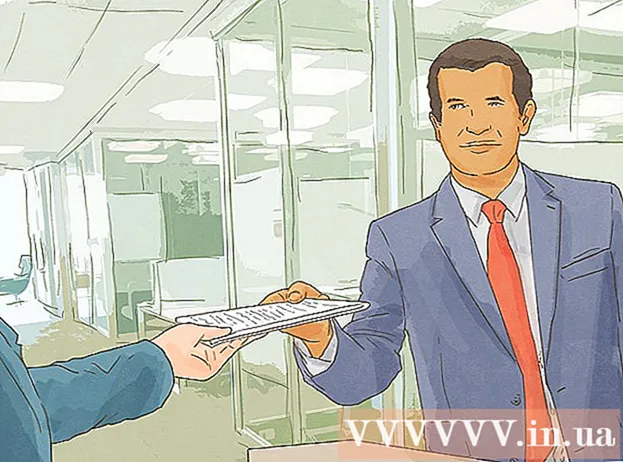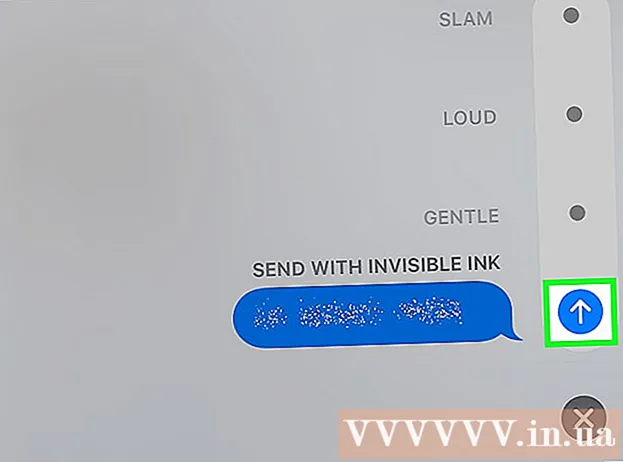작가:
Eric Farmer
창조 날짜:
11 3 월 2021
업데이트 날짜:
1 칠월 2024

콘텐츠
이 기사에서는 Windows, Mac OS X 및 Linux 컴퓨터에서 비디오 카드에 대한 정보를 찾는 방법을 보여줍니다.
단계
방법 1/3: Windows
 1 시작 메뉴 열기
1 시작 메뉴 열기  . 왼쪽 하단 모서리에 있는 Windows 로고를 클릭합니다.
. 왼쪽 하단 모서리에 있는 Windows 로고를 클릭합니다. - "시작"을 마우스 오른쪽 버튼으로 클릭하여 원하는 옵션이 있는 메뉴를 열 수도 있습니다.
 2 장치 관리자를 엽니다. 입력하다 기기 관리자 시작 메뉴에서 검색 결과 상단의 장치 관리자를 클릭합니다.
2 장치 관리자를 엽니다. 입력하다 기기 관리자 시작 메뉴에서 검색 결과 상단의 장치 관리자를 클릭합니다. - 시작을 마우스 오른쪽 버튼으로 클릭한 경우 팝업 메뉴에서 장치 관리자를 선택합니다.
 3 "비디오 어댑터" 섹션을 찾습니다. 이렇게 하려면 장치 관리자의 내용을 아래로 스크롤합니다.
3 "비디오 어댑터" 섹션을 찾습니다. 이렇게 하려면 장치 관리자의 내용을 아래로 스크롤합니다. - 장치 관리자의 내용은 알파벳순으로 정렬됩니다.
- 디스플레이 어댑터 섹션이 이미 확장된 경우 다음 단계를 건너뜁니다.
 4 "디스플레이 어댑터" 섹션을 두 번 클릭합니다. 섹션이 확장되고 그래픽 카드 정보가 화면에 표시됩니다.
4 "디스플레이 어댑터" 섹션을 두 번 클릭합니다. 섹션이 확장되고 그래픽 카드 정보가 화면에 표시됩니다.  5 비디오 카드에 대한 정보를 봅니다. "비디오 어댑터" 섹션에서 찾을 수 있습니다. 화면에 두 개의 카드에 대한 정보가 표시되면 통합 및 개별 그래픽 카드입니다.
5 비디오 카드에 대한 정보를 봅니다. "비디오 어댑터" 섹션에서 찾을 수 있습니다. 화면에 두 개의 카드에 대한 정보가 표시되면 통합 및 개별 그래픽 카드입니다. - 지도 모델에 대한 자세한 정보는 인터넷에서 지도 모델을 검색하십시오.
방법 2/3: Mac OS X
 1 애플 메뉴 열기
1 애플 메뉴 열기  . 왼쪽 상단 모서리에 있는 Apple 로고를 클릭합니다. 메뉴가 열립니다.
. 왼쪽 상단 모서리에 있는 Apple 로고를 클릭합니다. 메뉴가 열립니다.  2 클릭 이 Mac에 관하여. 메뉴 상단에 있는 옵션입니다.
2 클릭 이 Mac에 관하여. 메뉴 상단에 있는 옵션입니다.  3 클릭 시스템 정보. 창 하단에 있는 옵션입니다.
3 클릭 시스템 정보. 창 하단에 있는 옵션입니다.  4 클릭 ▼ 옵션 왼쪽에 장비. 창의 왼쪽에서 찾을 수 있습니다.
4 클릭 ▼ 옵션 왼쪽에 장비. 창의 왼쪽에서 찾을 수 있습니다.  5 클릭 그래픽 / 모니터. 창 왼쪽의 하드웨어 섹션 중간에 이 옵션이 있습니다.
5 클릭 그래픽 / 모니터. 창 왼쪽의 하드웨어 섹션 중간에 이 옵션이 있습니다.  6 비디오 카드에 대한 정보를 봅니다. 창의 오른쪽 상단에서 찾을 수 있습니다.
6 비디오 카드에 대한 정보를 봅니다. 창의 오른쪽 상단에서 찾을 수 있습니다. - 그래픽 카드 옵션은 이름 아래에 표시됩니다.
방법 3/3: Linux
- 1 터미널을 엽니다. 검은색 사각형 아이콘을 클릭하십시오. 당신은 또한 누를 수 있습니다 Alt+Ctrl 키+NS.
- 2 컴퓨터 액세서리 목록을 업데이트합니다. 터미널에서 다음 명령을 입력한 다음 키를 누릅니다. ↵ 입력.
sudo 업데이트 pciids
- 3 암호를 입력. 로그인할 때 사용하는 비밀번호를 입력하고 다음을 클릭합니다. ↵ 입력... 이렇게 하면 작업이 확인되고 컴퓨터 부품 목록이 업데이트됩니다.
- 암호를 입력할 때 해당 문자가 표시되지 않습니다.
- 4 그래픽 카드를 포함한 컴퓨터 액세서리 목록을 화면에 표시합니다. 이렇게 하려면 다음 명령을 입력한 다음 키를 누릅니다. ↵ 입력:
lspci -v | 더 적은
- 5 그래픽 카드를 찾으십시오. 터미널의 내용을 위로 스크롤하여 "비디오 컨트롤러", "VGA", "3D" 또는 "통합 비디오 카드" 라인을 찾습니다. 이 줄에서 비디오 카드의 이름을 찾을 수 있습니다.
- 6 비디오 카드의 식별 번호에 주의하십시오. 비디오 카드 이름 왼쪽에 있으며 일반적으로 00:00.0 형식으로 표시됩니다.
- 7 새 터미널 창을 엽니다. 다시 누르기 Alt+Ctrl 키+NS 또는 터미널 아이콘을 마우스 오른쪽 버튼으로 클릭하고 메뉴에서 새 터미널 창(또는 유사한 옵션)을 선택합니다.
- 8 비디오 카드에 대한 정보를 봅니다. 터미널에서 다음 명령("00: 02.0"을 비디오 카드의 식별 번호로 대체)을 입력한 다음 ↵ 입력:
sudo lspci -v -s 00: 02.0
팁
- 비디오 카드는 그래픽 카드라고도 합니다.
- 이러한 카드의 성능이 통합 그래픽 카드의 성능보다 높기 때문에 많은 컴퓨터에 개별 그래픽 카드가 있습니다.